Atualizar ou instalar memória no Mac mini
Saiba como remover ou instalar memória no computador Mac mini.
Antes de começar
Para minimizar a possibilidade de danos nos componentes do computador devido a descargas de estática, é importante utilizar uma correia de proteção para pulso antiestática enquanto trabalha com a memória do computador.
Escolher o modelo
Os modelos Mac mini têm diferentes requisitos de instalação de memória (RAM). Escolha o modelo Mac mini para obter mais informações. Se precisar de ajuda para saber que Mac mini possui, descubra como identificar os modelos de Mac mini.
2024
2023
2020
2018
2014
2012
2011
2010
2009
2024, 2023, 2020
No Mac mini (2024), Mac mini (2023) e Mac mini (M1, 2020), a memória está integrada no pacote do processador da série M da Apple e não pode ser trocada. Pode configurar a memória do Mac mini quando o compra.
2018
O Mac mini (2018) não dispõe de memória RAM instalável pelo utilizador. Pode configurar a memória do Mac mini (2018) quando o compra. Para atualizar a memória do Mac mini (2018), dirija-se a uma Apple Store ou a um Centro de assistência autorizado Apple.
A disponibilidade de RAM varia consoante o país e a região.
2014
O Mac mini (finais de 2014) tem a memória integrada na placa lógica principal e não pode ser trocada.
2012, 2011, 2010
Para remover e instalar memória no Mac mini (finais de 2012), Mac mini (meados de 2011) ou Mac mini (meados de 2010), utilize os passos seguintes.
Remover a cobertura inferior
Desligue o Mac mini. No menu Apple (), selecione Desligar.
Desligue o cabo de alimentação e todos os outros cabos do Mac mini.
Vire o Mac mini ao contrário sobre uma toalha ou um pano macio e rode a cobertura inferior no sentido contrário ao dos ponteiros do relógio até à posição de desbloqueio.
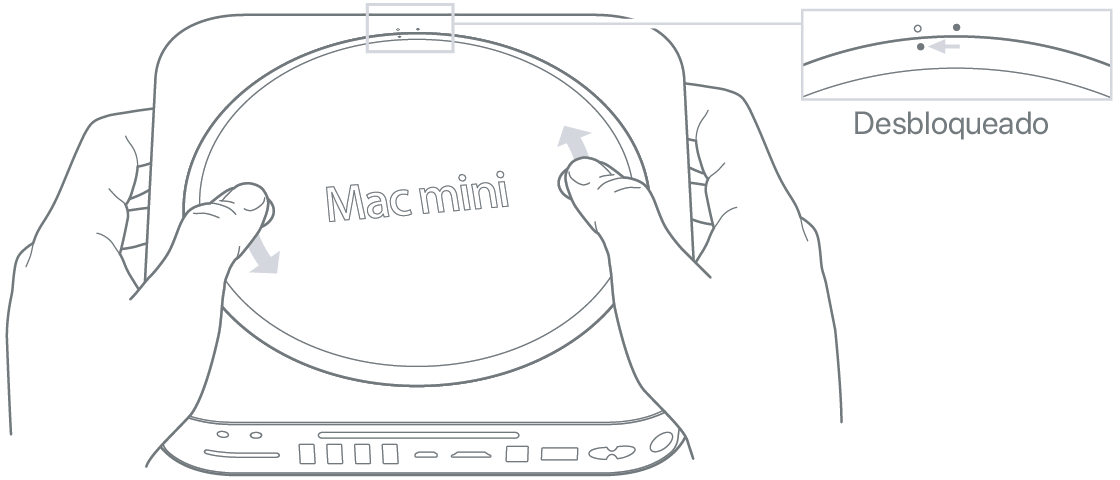
Pressione a cobertura para fazer saltar o lado oposto e, em seguida, remova a cobertura.

Remover os módulos de memória originais
Sem forçar, afaste as patilhas nas pontas do módulo de memória superior apenas o suficiente para que a extremidade livre se possa soltar.
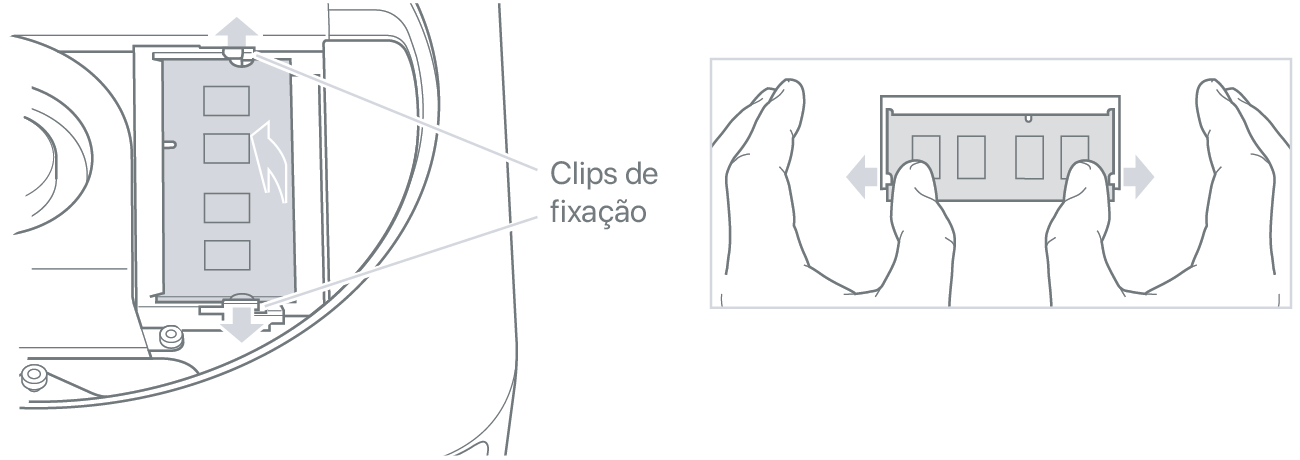
Puxe o módulo da ranhura.

Repita o processo para remover o segundo módulo da parte inferior.
Instalar a memória nova
Pressione cuidadosamente a extremidade entalhada do novo módulo de memória para dentro da ranhura inferior, mantendo a extremidade oposta ligeiramente levantada.
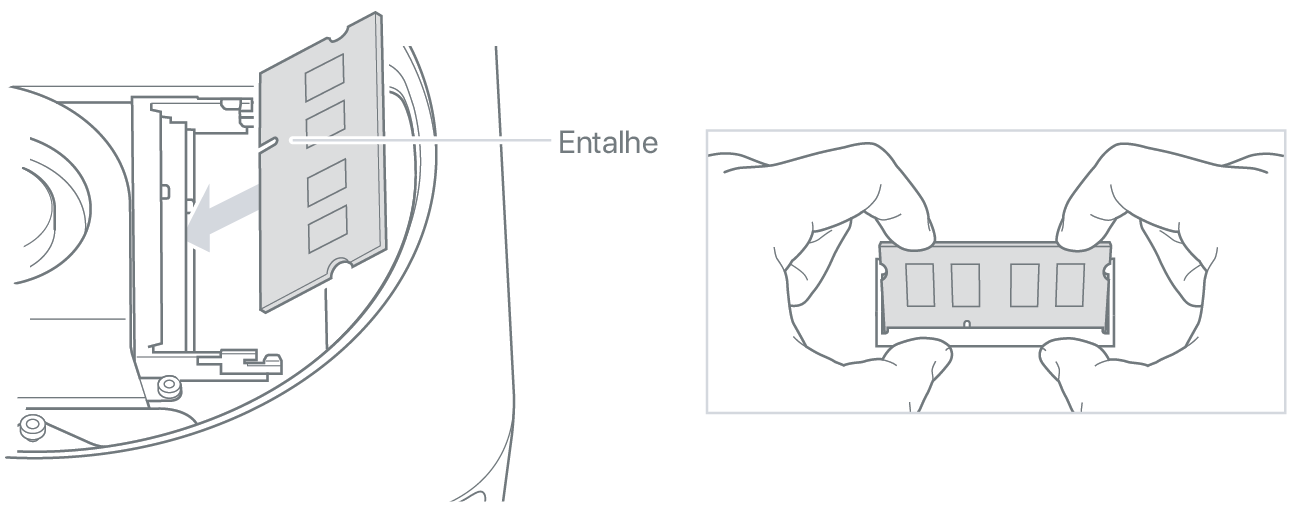
Pressione a extremidade levantada, até as patilhas encaixarem no lugar.

Repita o processo para instalar o módulo de memória superior.
Substituir a cobertura inferior
Não ligue o cabo de alimentação nem o Mac mini até substituir a cobertura inferior. Nunca trabalhe com o Mac mini sem este ter a cobertura colocada.
Substitua a cobertura inferior utilizando os pontos de alinhamento de forma a colocá-la na posição de desbloqueio.
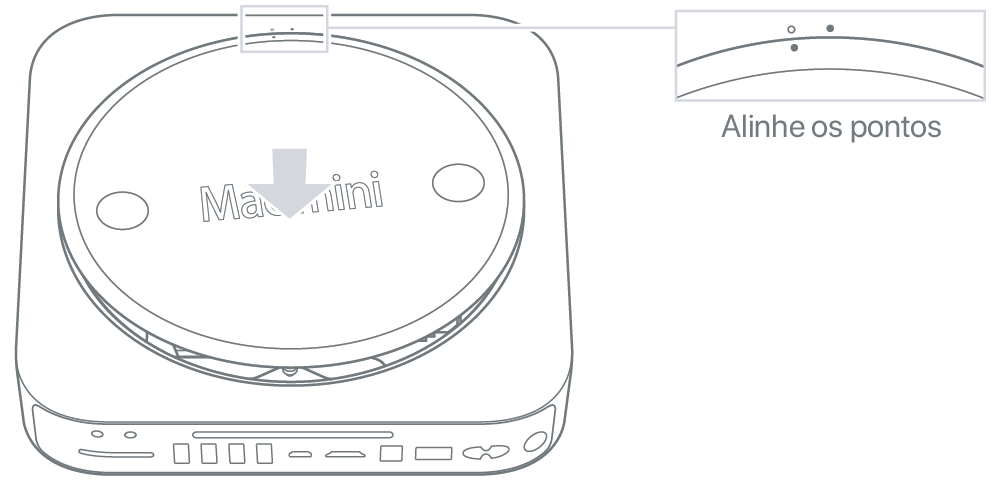
Rode a cobertura no sentido dos ponteiros do relógio para a bloquear.

Volte a ligar o cabo de alimentação e os restantes cabos que tenha desligado.
Depois de instalar a memória, confirme que o Mac mini reconhece a memória nova.
2009 e anterior
Para remover ou instalar memória nos seguintes modelos Mac mini, dirija-se a um Centro de assistência autorizado Apple.
Confirmar que o Mac reconhece a memória nova
Para verificar se o computador reconhece a memória nova:
Efetue o arranque do computador.
Quando vir a Secretária, selecione o menu Apple e, em seguida, selecione Acerca deste Mac.
Verifique se a memória indicada corresponde à memória que instalou.
Se o tamanho de memória indicado não estiver correto ou se o Mac mini reproduzir repetidamente três sons, poderá estar a ter problemas com o reconhecimento de um módulo de memória. Se esta situação ocorrer, desligue o Mac mini, verifique as especificações do módulo em função dos requisitos do modelo Mac mini e, em seguida, repita as instruções de instalação da memória para se certificar de que os módulos estão instalados corretamente. Se continuar a ter problemas, remova a memória e consulte as informações de suporte fornecidas com a mesma ou contacte o fabricante que a forneceu.
Precisa de mais ajuda?
Conte-nos mais sobre o que está a acontecer e iremos sugerir o que pode fazer a seguir.
